
Les messages dans iCloud sont actuellement désactivés ? 6 solutions efficaces à l’intérieur !

« Je viens de restaurer un iPhone 6 à partir d'une sauvegarde iCloud, mais j'ai vu « Les messages dans iCloud sont actuellement désactivés, réparer le compte » en bas de la page des messages ! J'ai essayé d'appuyer sur « Réparer le compte » mais rien n'a changé ! J'ai vérifié mon compte iCloud plusieurs fois et le message est activé, c'est sûr ! J'ai vu des problèmes similaires sur le site Web avec iOS 11.x, mais mon téléphone avec la dernière version iOS 12.2. Comment y remédier ? Veuillez me conseiller ! »
- de la communauté Apple
Lors de l'utilisation d'iCloud pour synchroniser des messages, certains utilisateurs peuvent rencontrer le message « Les messages dans iCloud sont actuellement désactivés ». Que signifie la désactivation des messages dans iCloud ? Cela signifie généralement que votre appareil ne peut pas utiliser correctement la fonction de synchronisation des messages iCloud, ce qui peut entraîner la non-sauvegarde ou synchronisation des messages sur tous les appareils. Cet article vous aidera à comprendre les causes de ce problème et à proposer des solutions efficaces.
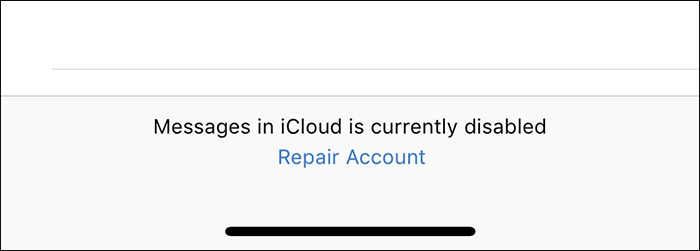
Lorsque le message « Les messages dans iCloud sont actuellement désactivés » apparaît, cela indique généralement qu'il y a un problème avec l'appareil qui tente de synchroniser les messages avec iCloud. Voici quelques causes courantes :
Pour résoudre ce problème, voici quelques solutions efficaces, chacune s'attaquant à différentes causes possibles, que vous pouvez essayer étape par étape.
Une connexion réseau stable est essentielle au bon fonctionnement de la fonction de message iCloud. Si la connexion réseau est interrompue ou instable, la synchronisation des messages ne fonctionnera pas. Assurez-vous que l'appareil est connecté à un réseau Wi-Fi ou de données cellulaires stable. Si le problème persiste, vous pouvez essayer de réinitialiser les paramètres réseau :
Étape 1. Accédez à « Paramètres » > « Général » > « Réinitialiser » > « Réinitialiser les paramètres réseau », saisissez le mot de passe de votre appareil et confirmez l'action.
Étape 2. Après la réinitialisation, reconnectez-vous au Wi-Fi et vérifiez si le problème est résolu.

Un état de connexion anormal de l'identifiant Apple peut également provoquer le message « Les messages dans iCloud sont actuellement désactivés ». En vous déconnectant et en vous reconnectant à votre compte iCloud, vous pouvez actualiser sa configuration et résoudre les problèmes potentiels. Voici les étapes :
Étape 1. Accédez à « Paramètres » > [Votre nom] > « Déconnexion ». ( Vous ne parvenez pas à vous déconnecter de votre identifiant Apple ?)

Étape 2. Suivez les invites pour saisir le mot de passe de votre identifiant Apple et désactiver « Localiser mon iPhone ».
Étape 3. Après vous être déconnecté, reconnectez-vous à votre compte iCloud.
Étape 4. Une fois connecté avec succès, vérifiez si la synchronisation des messages est revenue à la normale.
Une autre solution pour résoudre le problème « Les messages dans iCloud sont actuellement désactivés » consiste à forcer le redémarrage du téléphone. Si l'appareil rencontre un dysfonctionnement temporaire, un redémarrage forcé peut aider à vider le cache système et à restaurer l'appareil en fonctionnement normal. Voici comment forcer le redémarrage de l'iPhone :
Pour iPhone 8 et versions ultérieures :
Pour iPhone 7 et iPhone 7 Plus :
Pour iPhone 6s et versions antérieures :

L'une des raisons pour lesquelles vos messages iCloud peuvent être désactivés est la modification fréquente de votre mot de passe. Cela peut amener le système de votre téléphone à percevoir votre compte comme non sécurisé, entraînant la désactivation d'iCloud. Pour éviter de tels problèmes et éviter d'être exclu de vos messages, vous pouvez ajouter une couche de sécurité supplémentaire. L'authentification à deux facteurs est une solution qui offre une protection supplémentaire. Il utilise deux facteurs d'authentification pour accorder l'accès à vos comptes en ligne. Voici comment activer l'authentification à deux facteurs sur votre iPhone pour éviter le problème de désactivation d'iCloud :
Étape 1. Allez dans « Paramètres » > [Votre nom] > « Mot de passe et sécurité ».
Étape 2. Appuyez sur « Activer l'authentification à deux facteurs » et suivez les instructions à l'écran pour terminer la configuration.
Étape 3. Une fois la configuration terminée, revenez à iCloud et réactivez la fonction de synchronisation des messages.
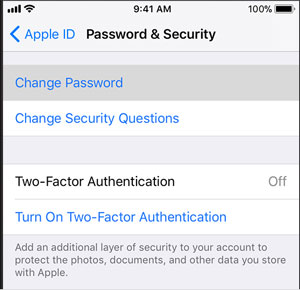
Une version iOS obsolète peut entraîner des problèmes de compatibilité, empêchant le bon fonctionnement des messages iCloud. La mise à jour régulière du système peut résoudre les problèmes connus et améliorer les performances de l'appareil.
Voici les étapes de mise à jour :
Étape 1. Allez dans « Paramètres » > « Général » > « Mise à jour du logiciel ». ( iPhone bloqué sur une mise à jour logicielle ?)
Étape 2. Si une mise à jour est disponible, appuyez sur « Télécharger et installer ».
Étape 3. Une fois la mise à jour terminée, redémarrez votre appareil et testez la fonctionnalité de synchronisation des messages.

Si votre stockage iCloud est plein, cela empêchera directement la synchronisation des messages, ce qui entraînera le message « Les messages dans iCloud sont actuellement désactivés ». Effacer ou étendre votre stockage est essentiel pour résoudre ce problème.
Pour vérifier votre stockage iCloud, suivez les étapes ci-dessous :
Étape 1. Ouvrez « Paramètres » sur votre appareil.
Étape 2. Appuyez sur votre « identifiant Apple » en haut > « iCloud » pour vérifier l'utilisation du stockage.

Si le stockage est faible, vous pouvez suivre les étapes suivantes :
Si les méthodes ci-dessus ne résolvent pas complètement le problème, vous pouvez également utiliser d'autres méthodes pour sauvegarder vos messages. Coolmuster iOS Assistant est un outil professionnel de gestion de données iOS qui prend en charge la sauvegarde rapide des données de l'iPhone/iPad sur un ordinateur, y compris les messages, sans compter sur iCloud ni se soucier des limitations du réseau et de l'espace de stockage.
Présentation de Coolmuster iOS Assistant :
Voici comment utiliser iOS Assistant pour transférer des messages de votre iPhone vers votre ordinateur :
01 Téléchargez et lancez le programme sur votre ordinateur, puis connectez votre iPhone à l'ordinateur via USB. Assurez-vous d'appuyer sur « Confiance » sur votre iPhone, puis cliquez sur « Continuer » sur votre Mac pour continuer. Une fois votre iPhone connecté avec succès, l'interface principale apparaîtra, comme indiqué sur l'image.

02 Sélectionnez l'icône "Messages" dans le panneau de gauche et tous vos messages seront affichés à droite. Choisissez les messages que vous souhaitez transférer, cliquez sur le bouton "Exporter" et vous verrez plusieurs options d'exportation. Vous pouvez exporter les messages au format HTML, Texte ou CSV, puis sélectionner un dossier pour les enregistrer. Cliquez sur "OK" pour terminer le transfert.

Tutoriel vidéo :
Lorsque le problème « Les messages dans iCloud sont actuellement désactivés » se produit, vous pouvez essayer les sept méthodes de dépannage ci-dessus pour résoudre le problème étape par étape. Si vous avez besoin d'un moyen plus fiable pour sauvegarder vos messages, Coolmuster iOS Assistant est votre meilleur choix. Pourquoi ne pas le télécharger maintenant et en faire l'expérience, rendant ainsi la gestion de vos données plus efficace ?
Articles connexes :
[Mise à jour 2025] 12 solutions expertes pour les photos iCloud qui ne se chargent pas
Pourquoi les images ne se téléchargent-elles pas dans iMessage ? Découvrez des solutions ici !
Comment réparer la restauration depuis iCloud en pause ? Résolu en 9 solutions rapides
L'iPhone supprime automatiquement les messages texte ? Pourquoi et comment récupérer

 Récupération de l’iPhone
Récupération de l’iPhone
 Les messages dans iCloud sont actuellement désactivés ? 6 solutions efficaces à l’intérieur !
Les messages dans iCloud sont actuellement désactivés ? 6 solutions efficaces à l’intérieur !